วิธีอัปเดตเฟิร์มแวร์ PSP ของคุณ
ฉันเชื่อเสมอและจะเชื่อเสมอว่าการติดตั้งอัปเกรดเป็นเฟิร์มแวร์สำหรับอุปกรณ์ใดๆ ก็ตาม ไม่ว่าจะเป็นคอมพิวเตอร์ เราเตอร์ไร้สาย หรือเกมคอนโซล(game console)นั้น คุ้มค่า ในบทความนี้ ผมจะแนะนำคุณผ่านขั้นตอนที่จำเป็นในการอัพเกรดเฟิร์มแวร์บนอุปกรณ์PSP(PSP device)
ขออภัย มันไม่ง่ายเท่ากับการดับเบิลคลิกที่ไฟล์ EXE(EXE file)และดูเหตุการณ์อัศจรรย์ (magic happen)ด้วยPSPในการอัพเดตเฟิร์มแวร์ คุณต้องทำตามขั้นตอนสองสามขั้นตอน อย่างไรก็ตาม เป็นขั้นตอนง่ายๆ ที่ไม่ต้องการความรู้ด้านเทคนิคมากนัก
โปรดทราบว่ามีสามวิธีในการอัปเดตเฟิร์มแวร์บน PSP: การใช้คอมพิวเตอร์ ผ่านการอัปเดตเครือข่าย(network update) และการอัปเด ตโดยใช้UMD ฉันจะพูดถึงวิธีแรก

อัปเดตเฟิร์มแวร์ PSP
ขั้นตอนที่ 1:(Step 1:)ขั้นแรก ดาวน์โหลดเฟิร์มแวร์ PSP(PSP firmware)(PSP firmware) ล่าสุด จากเว็บไซต์ซอฟต์แวร์ระบบ PSP

ขั้นตอนที่ 2:(Step 2:)เมื่อคุณดาวน์โหลดการอัปเดตลงในคอมพิวเตอร์แล้ว คุณต้องคัดลอกไปยังสื่อMemory Stick Duo คุณสามารถเสียบการ์ด Memory Stick Duo(Memory Stick Duo card)เข้ากับPSPแล้วเชื่อมต่อPSPกับคอมพิวเตอร์ของคุณ หรือถ้าคุณสามารถคัดลอกไปยังเมมโมรี่สติ๊ก(memory stick)ด้วยวิธีอื่นก็ไม่เป็นไร
ขั้นตอนที่ 3(Step 3) : ก่อนที่คุณจะคัดลอกไฟล์ไปยังMemory Stick Duoคุณต้องสร้างโฟลเดอร์สองสามโฟลเดอร์ก่อน บนแท่งไม้ ให้สร้างโฟลเดอร์ชื่อPSPจากนั้นสร้างโฟลเดอร์ภายในที่เรียกว่าGAMEและสุดท้ายสร้างโฟลเดอร์ภายในGAMEชื่อUPDATE
โปรดทราบว่าชื่อโฟลเดอร์ทั้งหมดต้องเป็นตัวพิมพ์ใหญ่ มิฉะนั้น ชื่อโฟลเดอร์จะไม่ทำงาน
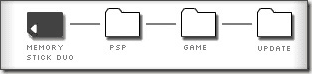
ขั้นตอนที่ 4(Step 4) : ตรวจสอบให้แน่ใจว่า(Make sure)ได้คัดลอกไฟล์อัพเดตเฟิร์มแวร์ไปยัง โฟลเดอร์ UPDATEบนเมมโมรี่สติ๊ก
ขั้นตอนที่ 5(Step 5) : ตรวจสอบให้แน่ใจว่าได้ชาร์จPSP ของคุณจนเต็ม แล้วเสียบเข้ากับเต้ารับที่ผนัง หากคุณไม่ได้ชาร์จจนเต็ม การอัปเดตอาจล้มเหลวเนื่องจากความผิดพลาด
ขั้นตอนที่ 6: (Step 6:) ใส่(Insert) เม มโมรี่สติ๊ก(memory stick)ลงในPSPหากยังไม่มี จากนั้นคลิกที่เกม(Game)จากเมนูหลักและเลือกMemory Stickโดยกด X ตอนนี้คุณจะเห็นเวอร์ชันของการอัปเดต PSP(PSP update)ที่กำลังจะติดตั้ง
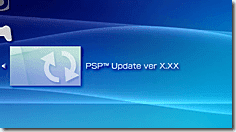
ขั้นตอนที่ 7: (Step 7:) เลือก PSP Update Version(Choose PSP Update Version)และคุณจะได้หน้าจอที่มี ปุ่ม Startอยู่ กด Start(Press Start)เพื่อเริ่มการอัพเกรดเฟิร์มแว(firmware upgrade)ร์ อย่า(DO NOT)กดปุ่มเดียวบนPSPหรือแม้แต่แตะในขณะที่กำลังอัปเดต
ขั้นตอนที่ 8:(Step 8:)เพื่อให้แน่ใจว่าการอัปเดตใช้งานได้ ให้ไปที่การตั้งค่า(Settings)จากเมนูโฮม จากนั้นไป ที่ การตั้งค่าระบบ(System Settings)จากนั้นไปที่ข้อมูลระบบ (System Information)คุณควรเห็นหมายเลขเวอร์ชัน(version number) ใหม่ สำหรับซอฟต์แวร์(System Software)ระบบ

การอัพเกรดPSP ของคุณ เป็นความคิดที่ดี เพราะมีเกมและแอพพลิเคชั่นซอฟต์แวร์มากมายที่ทำงานในเวอร์ชันใหม่นี้ คุณยังสามารถอัปเดตPSP ของคุณ โดยใช้การเชื่อมต่ออินเทอร์เน็ต(Internet connection) ไร้สาย แต่ฉันพบว่าวิธีนี้ง่ายและปลอดภัยกว่ามาก สนุก!
Related posts
3 วิธีในการใช้ Photo or Video บน Chromebook
วิธีการ Detect Computer & Email Monitoring หรือ Spying Software
แบน Panel Display Technology Demystified: TN, IPS, VA, OLED และอื่น ๆ
วิธีเปลี่ยน Caps Lock บนหรือปิดใน Chromebook
4 Ways เพื่อค้นหาอินเทอร์เน็ตที่ดีที่สุด Options (ISPs) ในพื้นที่ของคุณ
วิธีตรวจสอบข้อผิดพลาด Your Hard Drive
วิธีแยก Screen บน Chromebook
วิธีการส่ง Anonymous Text Message ที่ไม่สามารถ Be Traced Back ให้คุณได้
DVI vs HDMI vs DisplayPort - สิ่งที่คุณต้องรู้
วิธีการ Fix Disney Plus Error Code 83
วิธีการ Insert Emoji ใน Word, Google Docs and Outlook
10 Best Ways ถึง Child Proof Your Computer
วิธีการค้นหาและค้นหาทวีตที่ถูกลบของใครบางคน
9 Tips ที่จะได้รับประโยชน์สูงสุดของ Duolingo
วิธีการค้นหาเซิร์ฟเวอร์ Discord ที่ดีที่สุด
คุณสามารถเปลี่ยน Twitch Name ของคุณได้ไหม ใช่ แต่ Be Careful
วิธีการ Find Birthdays บน Facebook
วิธีการแก้ไข“รอดำเนินการทำธุรกรรม” ข้อผิดพลาด Steam
วิธีการทำ Wired Printer Wireless ใน 6 Different วิธี
วิธีการขับรถไปที่ Roku TV จาก PC or Mobile
